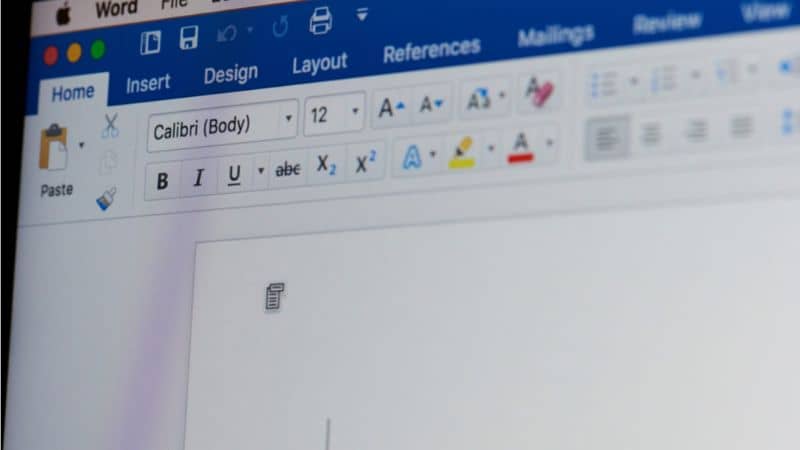بشكل عام، يتوافق حجم النقطة مع حجم النص في مستند Word ويقع في الأسفل. ومع ذلك، من الممكن تعيين نقطة سوداء أعلى من خلال خيارات معينة. لهذا السبب ننصحك بقراءة هذا المقال الذي ستتعلم من خلاله كيفية وضع أعلى نقطة سوداء في مستند Word الخاص بي
كيفية وضع أعلى نقطة سوداء في مستند Word الخاص بي
إذا كنت تريد وضع أعلى نقطة سوداء في مستند Word الخاص بك، انتبه إلى كل من البدائل التي نوضحها أدناه .

استخدم رموز المكتب
إحدى أسهل الطرق لوضع أعلى نقطة سوداء في مستند Word هي استخدام الرموز . “الرمز” هو أداة تقدم مجموعة من الأحرف الخاصة التي يمكن إضافتها في أي مكان على الصفحة. في الواقع، يمكنك أيضًا إدراج المعادلات أو كتابتها في Word عندما تحتاج إليها في مستندك.
أدخل نقطة المنتصف في مستند Word الخاص بك
لإدراج نقطة وسط في مستند Word الخاص بك، انقر فوق “إدراج” ثم حدد أداة “الرمز”. ثم اختر “المزيد من الرموز”.
على الفور، سيتم فتح نافذة جديدة تحتوي على علامتي تبويب مع الخيارات: المصدر والمجموعة الفرعية. اختر الخط “نص عادي” واكتب في “رمز الحرف” القيمة: “2022” .
ستقوم القائمة بوضع علامة على عنصر يسمى “رصاصة”، اضغط على زر “إدراج” وستكون نقطة المنتصف في النص الخاص بك. يمكنك أيضًا إضافة “BULLET OPERATOR” وهي نقطة سوداء أطول ولكن أصغر من النقطة السابقة. للقيام بذلك، يجب عليك إدخال رمز الحرف “2219”.
أدخل نقطة أعلى من خلال أداة “الرمز”.
من الممكن وضع نقطة سوداء أعلى تسمى “DOT ABOVE” . للقيام بذلك، انقر فوق “إدراج” وحدد خيار “الرمز”. ثم اضغط على “المزيد من الرموز” واكتب رمز الحرف: “02D9”. اضغط على الزر “إدراج” وستتمكن من رؤية العنصر الجديد في مستند Word الخاص بك.
استخدم لوحة المفاتيح لإدراج أعلى نقطة سوداء
لإدراج نقطة المنتصف في مستند Word الخاص بك باستخدام لوحة المفاتيح ، اضغط على المفتاح Alt وفي نفس الوقت اضغط على سلسلة الأرقام “0149”. على الفور، سترى رمز “BULLET” أو نقطة المنتصف السميكة مضافة إلى النص. ومن ناحية أخرى، إذا كنت تريد إضافة نقطة أعلى، فاضغط على “Alt+X”.
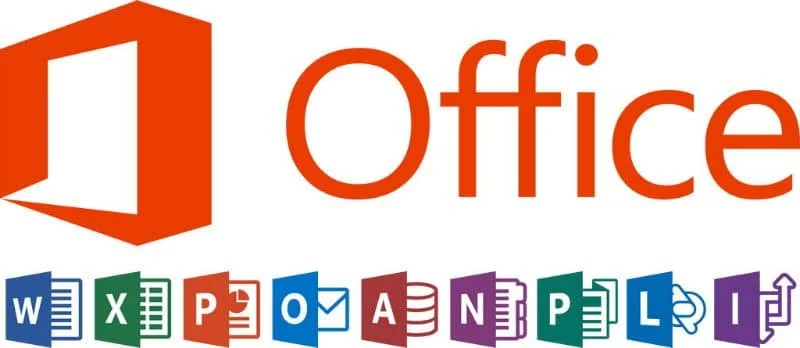
استخدم رمز ASCII لتعيين أعلى نقطة سوداء
يمكنك إدراج نقطة أعلى باستخدام رمز ASCII. يرمز ASCII إلى “الرمز القياسي الأمريكي لتبادل المعلومات” ويشير إلى قائمة الرموز القياسية التي يمكننا استخدامها على جهاز الكمبيوتر الخاص بنا. يتكون كل حرف من رقم يتراوح بين 0 و256 وهو ما يعادل مجموعة ثنائية (1 بايت).
لوضع لون أسود أعلى من خلال ASCII في مستند Word، يجب عليك الضغط على مفتاح “Alt” وسلسلة الأرقام “250”. بهذه الطريقة، سوف تحصل على الرمز بسرعة وسهولة.
أدخل أعلى نقطة سوداء من تنسيق “الفقرة”.
وبالمثل، يمكنك إدراج نقطة عالية سوداء من “الفقرة”. للقيام بذلك، حدد موقع هذا القسم في شريط الأدوات وانقر على “التعداد النقطي”. حدد النقطة الوسطى السميكة وسيتم إدراجها في مستند Word.
من المهم التأكيد على أن الصورة النصفية ذات أعلى نقطة سوداء هي عنصر مفيد للغاية لأنها ستساعدك على ترقيم النص الذي تكتبه في Microsoft Word. إذا كان لديك جهاز آخر غير الكمبيوتر الشخصي، فيمكنك اختيار إنشاء مستند Word وتحريره على هاتفك الخلوي الذي يعمل بنظام Android باستخدام تطبيق Google Documents.